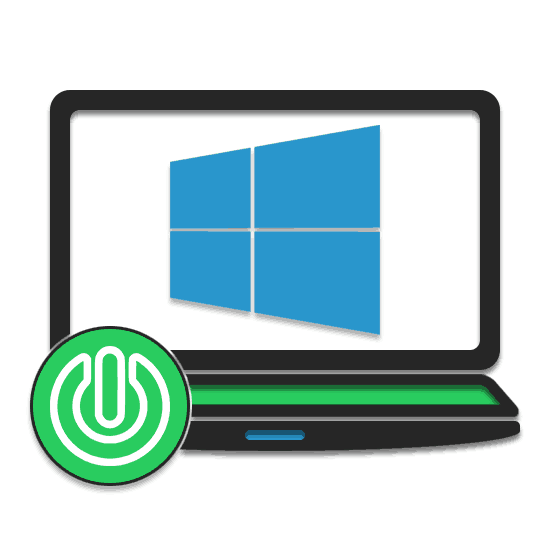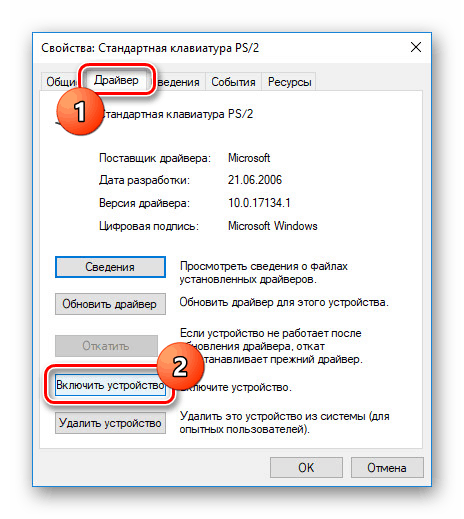طرق لتمكين لوحة المفاتيح على جهاز كمبيوتر محمول باستخدام Windows 10
على كمبيوتر محمول مزود بنظام التشغيل Windows 10 ، قد لا تعمل لوحة المفاتيح لسبب أو لآخر ، مما يجعل من الضروري تشغيلها. يمكن القيام بذلك بعدة طرق ، حسب الحالة الأولية. خلال التعليمات ، نحن نعتبر عدة خيارات.
المحتوى
قم بتشغيل لوحة المفاتيح على كمبيوتر محمول باستخدام Windows 10
أي كمبيوتر محمول حديث مجهز بلوحة مفاتيح يمكنها العمل على جميع أنظمة التشغيل ، دون الحاجة إلى تنزيل أي برنامج أو برامج تشغيل. وفي هذا الصدد ، إذا توقفت جميع المفاتيح عن العمل ، فعلى الأغلب ، تكمن المشكلة في حالات الأعطال ، التي لا يستطيع سوى المتخصصون القضاء عليها. يتم ذكر المزيد حول هذا في القسم الأخير من المقالة.
انظر أيضا: كيفية تشغيل لوحة المفاتيح على الكمبيوتر
الخيار 1: إدارة الأجهزة
إذا كانت لوحة مفاتيح جديدة متصلة ، سواء كانت بديلاً لجهاز مدمج أو USB عادي ، فقد لا تعمل على الفور. لتمكينه ، سيكون عليك اللجوء إلى "مدير الأجهزة" وتنشيطه يدويًا. ومع ذلك ، هذا لا يضمن الأداء السليم.
انظر أيضا: قم بتعطيل لوحة المفاتيح على كمبيوتر محمول باستخدام Windows 10
- انقر بزر الماوس الأيمن على شعار Windows على شريط المهام وحدد القسم "إدارة الأجهزة" .
- في القائمة ، ابحث عن سطر "Keyboards" وانقر عليه نقرًا مزدوجًا بزر الفأرة الأيسر. إذا كانت هناك أجهزة بها سهم أو رمز تنبيه في القائمة المنسدلة ، فانقر بزر الماوس الأيمن وحدد "خصائص" .
- انتقل إلى علامة التبويب "برنامج التشغيل" وانقر على زر "تشغيل الجهاز" إذا كان متاحًا. بعد ذلك ، سيكون على لوحة المفاتيح أن تكسب.
![القدرة على تشغيل لوحة المفاتيح في نظام التشغيل Windows 10]()
إذا كان الزر غير متوفر ، فانقر فوق "إزالة الجهاز" ثم أعد توصيل لوحة المفاتيح. عند تنشيط الجهاز المضمن في هذه الحالة ، سيتعين على الكمبيوتر المحمول إعادة التشغيل.
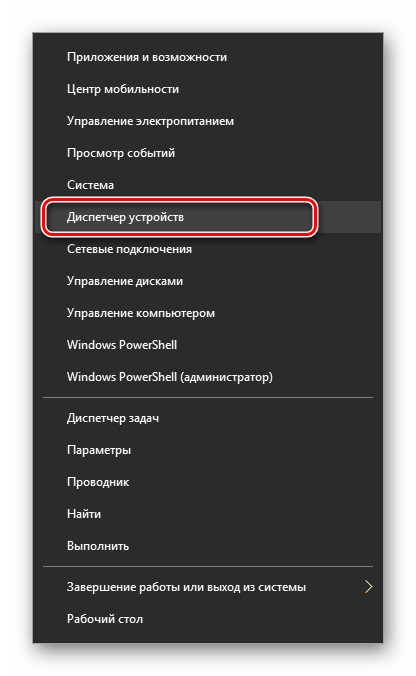
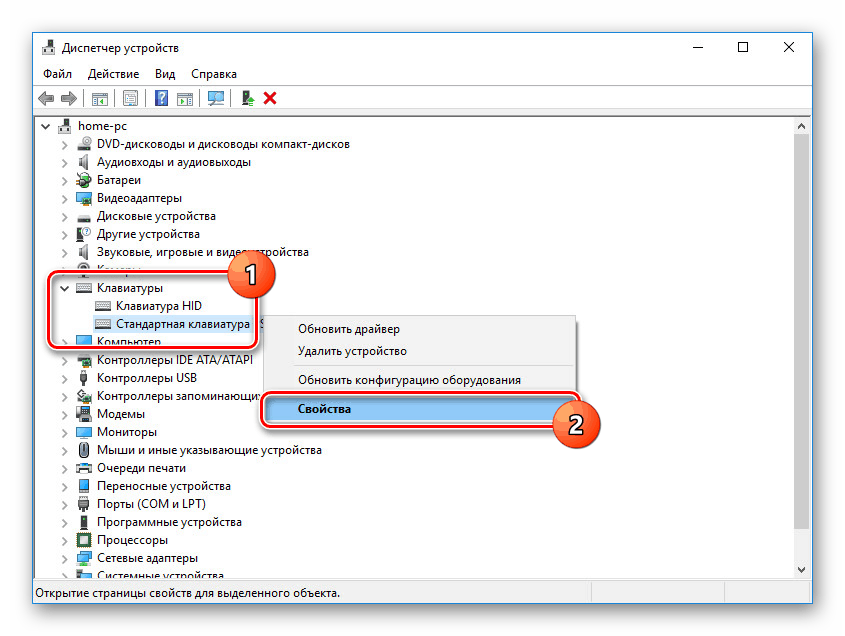
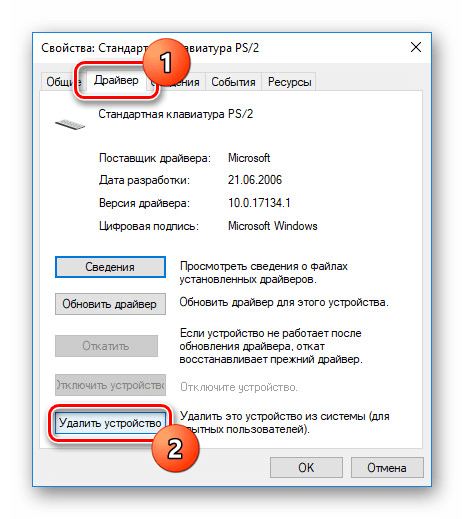
في حالة عدم وجود نتائج إيجابية من الإجراءات الموضحة ، ارجع إلى قسم استكشاف الأخطاء وإصلاحها في هذه المقالة.
الخيار 2: مفاتيح الوظائف
بالإضافة إلى الغالبية العظمى من الخيارات الأخرى ، يمكن أن يحدث عدم قابلية تشغيل المفاتيح القليلة على أنظمة تشغيل مختلفة بسبب استخدام بعض مفاتيح الوظائف. يمكنك التحقق من ذلك بإحدى تعليماتنا ، باللجوء إلى تشغيل مفتاح "Fn" .
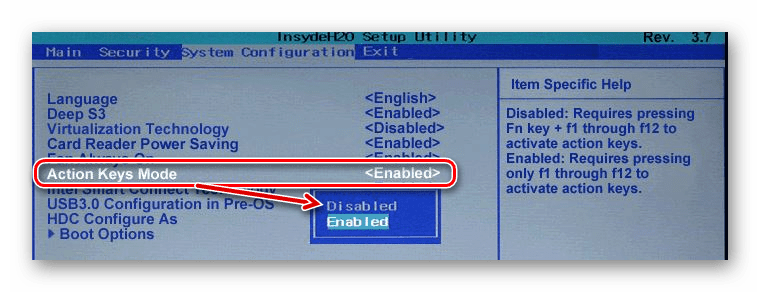
مزيد من التفاصيل: كيفية تمكين أو تعطيل مفتاح "Fn" على جهاز كمبيوتر محمول
في بعض الأحيان ، قد لا تعمل كتلة أو مفاتيح رقمية من "F1" إلى "F12" . كما يمكن إلغاء تنشيطها ، وبالتالي يتم تمكينها بشكل منفصل عن لوحة المفاتيح بالكامل. في هذه الحالة ، ارجع إلى المقالات التالية. ولاحظ على الفور أن معظم التلاعبات تنزل إلى استخدام مفتاح "Fn" .
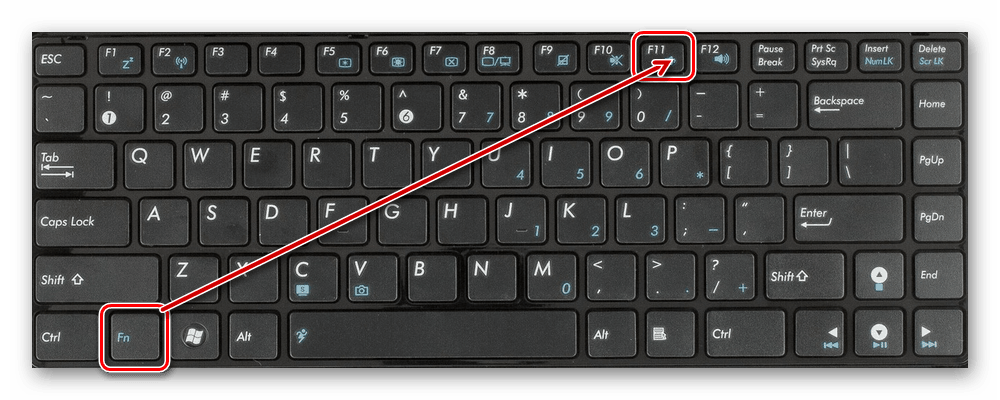
مزيد من التفاصيل:
كيفية تمكين مفاتيح F1-F12
كيفية تشغيل الوحدة الرقمية على جهاز كمبيوتر محمول
الخيار 3: لوحة المفاتيح على الشاشة
في Windows 10 ، توجد ميزة خاصة تتكون من عرض لوحة مفاتيح كاملة الوظائف على الشاشة ، يتم وصف عملية التأسيس الخاصة بها في المقالة المقابلة. يمكن أن يكون مفيدًا في العديد من المواقف ، مما يسمح لك بإدخال نص باستخدام الماوس أو عن طريق لمس وجود شاشة تعمل باللمس. في هذه الحالة ، تعمل هذه الميزة حتى في غياب أو عدم فاعلية لوحة المفاتيح الفعلية الكاملة.
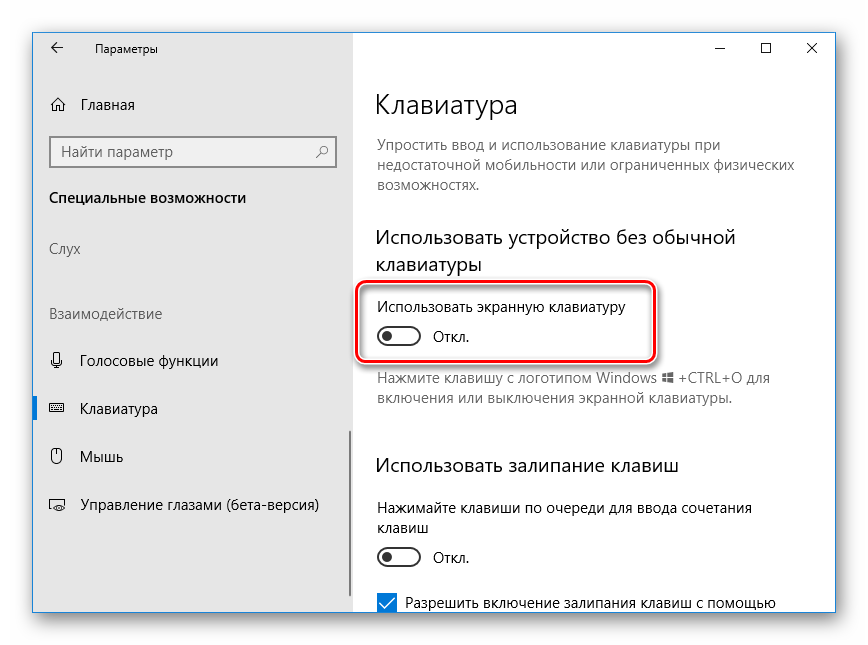
مزيد من التفاصيل: كيفية تمكين لوحة المفاتيح على الشاشة في نظام التشغيل Windows 10
الخيار 4: إلغاء قفل لوحة المفاتيح
يمكن أن ينتج عدم قابلية تشغيل لوحة المفاتيح عن اختصارات خاصة بالبرامج أو اختصارات لوحة المفاتيح التي يوفرها المطور. حول هذا قيل لنا في مادة منفصلة على الموقع. وينبغي إيلاء اهتمام خاص لإزالة البرامج الضارة وتنظيف النظام من الحطام.
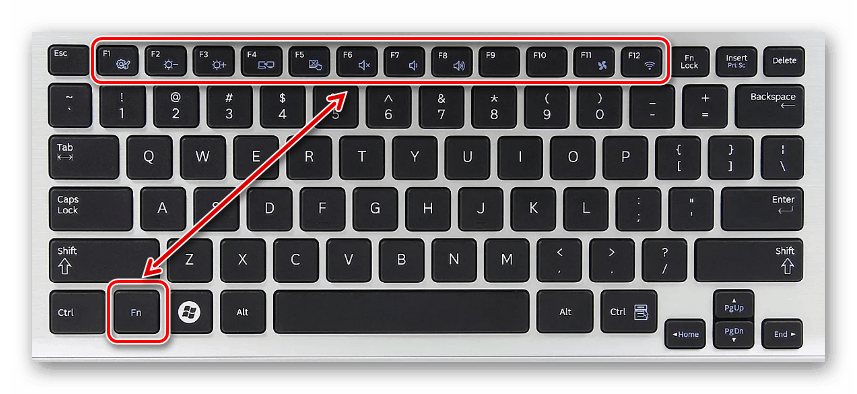
مزيد من التفاصيل: كيفية فتح لوحة المفاتيح على جهاز كمبيوتر محمول
الخيار 5: استكشاف الأخطاء وإصلاحها
المشكلة الأكثر شيوعًا من حيث لوحة المفاتيح ، التي يواجهها مالكو الكمبيوتر المحمول ، بما في ذلك Windows 10 ، هي فشل فشله. وبسبب هذا ، سيتعين عليك نقل الجهاز إلى مركز خدمة لإجراء عمليات التشخيص ، وإذا أمكن ، لإجراء الإصلاحات. اقرأ تعليماتنا الإضافية حول هذا الموضوع ولاحظ أن نظام التشغيل نفسه لا يلعب أي دور في هذا الموقف.

مزيد من التفاصيل:
لماذا لا تعمل لوحة المفاتيح على جهاز كمبيوتر محمول
حل مشاكل لوحة المفاتيح على جهاز كمبيوتر محمول
استعادة المفاتيح والأزرار الموجودة على جهاز كمبيوتر محمول
في بعض الأحيان ، لإزالة الصعوبات مع إيقاف تشغيل لوحة المفاتيح ، يلزم اتباع نهج فردي. ومع ذلك ، ستكون الإجراءات الموصوفة كافية في معظم الحالات للتحقق من لوحة مفاتيح جهاز كمبيوتر محمول مع Windows 10 للمشكلات.